ビジネスプロセスを作成するために出張申請オブジェクトを含む標準パッケージをインストールします。
AppExchange は世界初のオンデマンドのアプリケーション共有サービスです。AppExchange上で提供されているSalesforceアプリケーションの閲覧、テスト実行、共有そしてインストールが可能となっています。
パートナー及び開発者だけでなく、全てのユーザがアプリケーションをAppExahngeディレクトリへ掲載することができます。このディレクトリはSalesforceユーザが欲しいアプリケーションをを容易に探しだすことができ、顧客管理(CRM)の枠を超えてアプリケーションを拡張することが可能となっています。またアプリケーションはプライベート掲載も可能となっており、プライベート掲載の場合にはSalesforceによるセキュリティレビューが行われません。 そのため、プライベート掲載のアプリケーションは信頼できるパートナーからのみインストールすることを推奨しています。 Salesforceへのパッケージのインストールに関するより詳細な情報はこちらをご覧ください。
注意: Appexchangeからアプリケーションをインストールするためには、ユーザーは “AppExchangeパッケージのダウンロード”権限が必要となります。システム管理者はでふぉるとでこの権現が有効になっていますが、他のユーザがパッケージをインストールしたい場合には、組織の管理者に確認する必要があります。
Salesforce Developer Editionへログインします
次のURLをブラウザのアドレスバーにコピー & ペーストします http://bit.ly/TripApprovalPackage
スクリーンには、パッケージに含まれておりこれからインストールされる予定の全てのコンポーネントが表示されます。この情報は後からでも 設定 | インストール済みパッケージ から、パッケージごとにいつでも確認することができます。
検証ルールやレコードタイプ、カスタム設定などはパッケージコンポーネントリストへ掲載されない場合がありますが、他のアイテムがインストールされる際に付随して追加される可能性があります。パッケージコンポーネントになにもない場合でも。パッケージは軽微な変更を行う可能性があります。
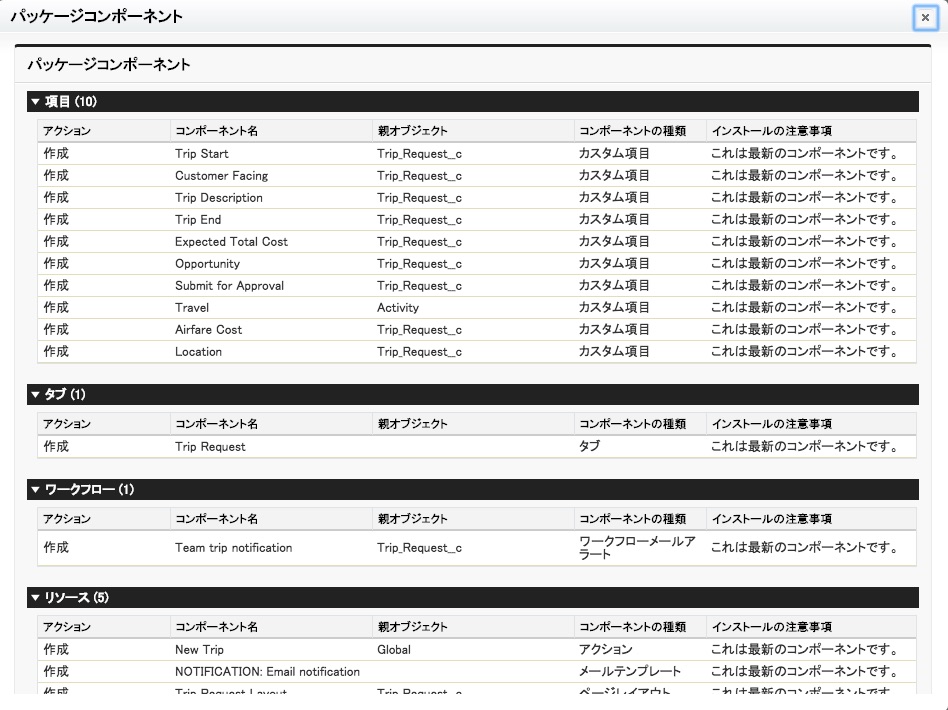
次へ をクリックします

パッケージ API アクセスの承認 画面で 次へ をクリックします
すべてのユーザへのアクセス権の付与 を選択し、 次へ をクリックします
 このチュートリアルでは、全てのユーザにフルのアクセス権限を付与します。実際の運用環境では通常パッケージのインストールの際には セキュリティ設定の選択 を使用し、プロファイルごとのセキュリティオプションをコントロールすることを推奨します。
このチュートリアルでは、全てのユーザにフルのアクセス権限を付与します。実際の運用環境では通常パッケージのインストールの際には セキュリティ設定の選択 を使用し、プロファイルごとのセキュリティオプションをコントロールすることを推奨します。
インストール を選択します。
インストールが完了の画面が表示されます。

ビジネスプロセスはユーザが出張申請を登録したタイミングで自動的に実行されます。モバイルユーザにもこのプロセスを簡単に利用できるようにするには、Salesforce1モバイル・アプリの有効なアクションに新規出張を追加する必要があります。
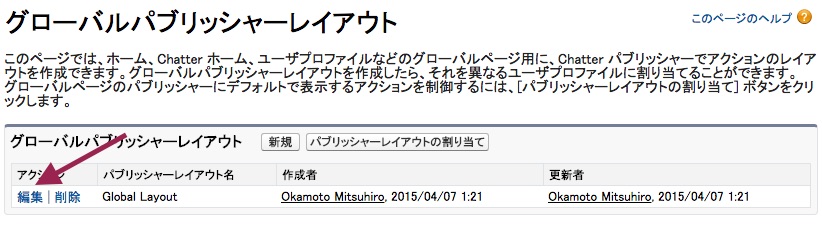
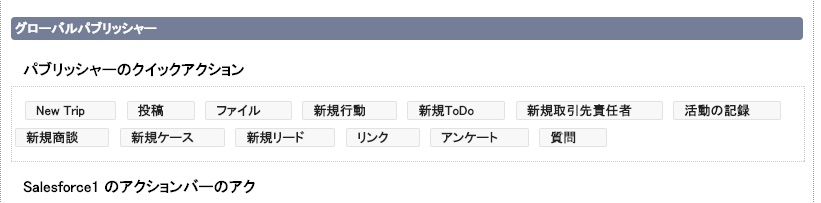
承認プロセスを行うにあたり、承認者用のユーザが必要になります。
 3. 保存 を選択します
3. 保存 を選択します
Lightning プロセスビルダーでは通常のプロセスの実施か、既存のプロセスをトリガとしたアクションの一部としての動作か、どちらにも対応しています。多くのユーザは既存の承認プロセスが既にあるので、このチュートリアルでは、既存のプロセスとの統合方法を見ていきます。そのため、出張申請の承認プロセスを作成する必要があります。
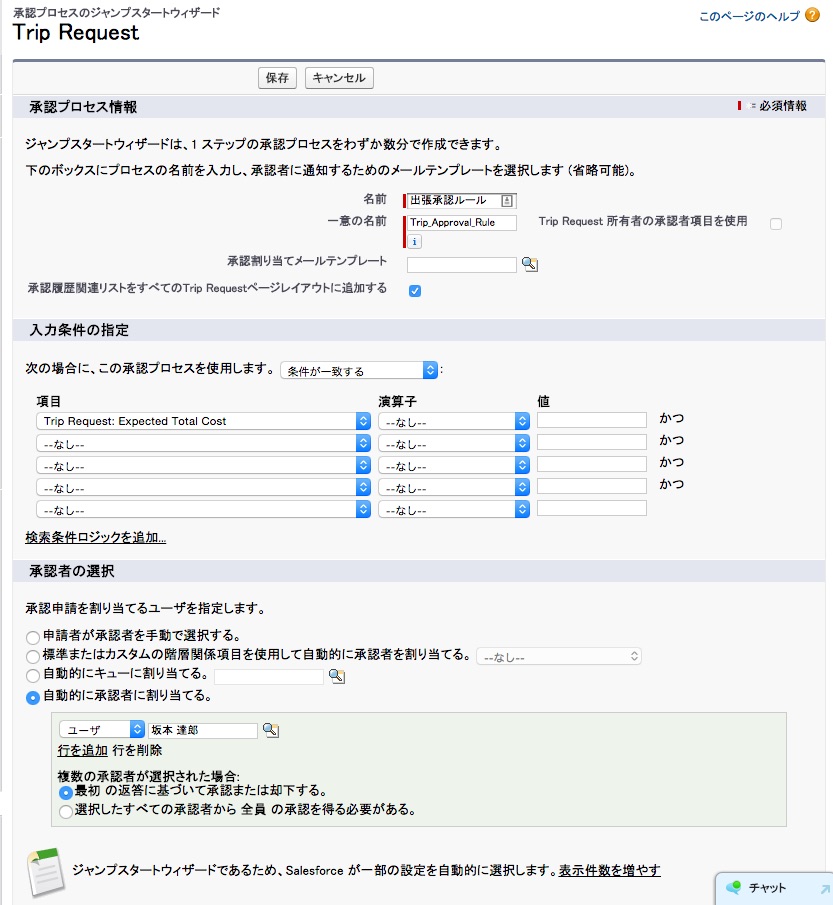
これで非管理パッケージを環境にインストールし、モバイルアクションレイアウトの編集が完了しました。この既存のパッケージを使って更にビジネスプロセスを自動化していきます。